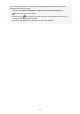Operation Manual
Informatie over ECO-instellingen
Met deze instelling kunt u automatisch dubbelzijdig afdrukken als standaard gebruiken om papier te
besparen en om het apparaat automatisch in/uit te schakelen om elektriciteit te besparen.
Dubbelzijdig afdrukken gebruiken
Het apparaat automatisch in-/uitschakelen
Belangrijk
• Afhankelijk van de instelling is verificatie met het beheerderswachtwoord vereist.
Informatie over het beheren van het apparaat
Als u niet het juiste beheerderswachtwoord weet, kunt u de beheerder van het apparaat dat u gebruikt
om het wachtwoord vragen.
Dubbelzijdig afdrukken gebruiken
Volg de onderstaande procedure om dubbelzijdig afdrukken te gebruiken.
1.
Zorg dat het apparaat is ingeschakeld.
2.
Selecteer ECO-instellingen (ECO settings) op het HOME-scherm.
LCD en bedieningspaneel
3.
Selecteer Instelling voor dubbelz. afdrukken (Two-sided printing setting) en
druk vervolgens op de knop OK.
4.
Gebruik de knop om het instellingsitem te wijzigen, gebruik de knop om de
instelling te wijzigen en bevestig de selectie vervolgens met de knop OK.
1.
Kopiëren (Copy)
Hiermee stelt u dubbelzijdig afdrukken als standaard in.
2.
PDF-bestand afdruk. (PDF file print)
Hiermee stelt u in dat PDF-bestanden die zijn opgeslagen op een USB-flashstation standaard
dubbelzijdig worden afgedrukt.
3.
FAX-afdruk (FAX print)
275